Aktualisiert December 2025 : Beenden Sie diese Fehlermeldungen und beschleunigen Sie Ihr Computersystem mit unserem Optimierungstool. Laden Sie es über diesen Link hier herunter.
- Laden Sie das Reparaturprogramm hier herunter und installieren Sie es.
- Lassen Sie es Ihren Computer scannen.
- Das Tool wird dann Ihren Computer reparieren.
Surface Dial ist der Überraschungsstar des kürzlich vorgestellten Microsoft Gerätes – Surface Studio. Das Peripheriegerät, das mit dem Gerät geliefert wird (Studio) oder als eigenständiges Produkt erworben werden kann, das zu Windows Wheel-Geräten gehört. Es ist eine neue Kategorie von Eingabegeräten, die eine einzigartige Benutzerinteraktion für Windows und Windows-Anwendungen ermöglicht.
Microsoft Surface Dial on Surface Studio
Wir empfehlen die Verwendung dieses Tools bei verschiedenen PC-Problemen.
Dieses Tool behebt häufige Computerfehler, schützt Sie vor Dateiverlust, Malware, Hardwareausfällen und optimiert Ihren PC für maximale Leistung. Beheben Sie PC-Probleme schnell und verhindern Sie, dass andere mit dieser Software arbeiten:
- Download dieses PC-Reparatur-Tool .
- Klicken Sie auf Scan starten, um Windows-Probleme zu finden, die PC-Probleme verursachen könnten.
- Klicken Sie auf Alle reparieren, um alle Probleme zu beheben.
Beim Drücken auf das Surface Studio ergänzt Surface Dial die Eingabe um einen Formfaktor, der auf einer Drehbewegung basiert. Dies ermöglicht ein spezielles On-Screen-Menü, indem sowohl die Kontaktposition ermittelt wird. Das System verwendet diese Informationen dann, um die Okklusion durch das Gerät zu behandeln und eine größere Version des Menüs anzuzeigen, das sich um die Außenseite des Zifferblatts wickelt.
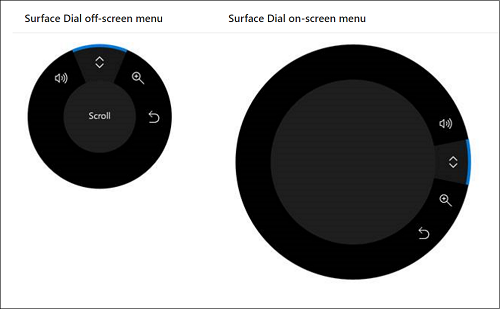
Das Oberflächen-Einstellrad unterstützt sowohl eine’press and hold’-Aktion als auch eine Klick-Aktion. Wenn Sie das Rad gedrückt halten, erscheint ein Menü mit Befehlen auf dem Bildschirm von Surface Studio. Mit diesen Befehlen kann ein Benutzer die Eingabe rotieren und anklicken. Einige der Standardwerkzeuge, die Sie im Menü des Zifferblatts finden können, sind
- Systemvolumen
- Blättern
- Vergrößern/Verkleinern
- Rückgängig/Wiederholen

Die Sammlung der eingebauten Werkzeuge passt sich den Änderungen im Handumdrehen an. Zusätzlich zu dieser Unterstützung für allgemeine Anwendungen und Gesten ist das Surface Dial tief in die Windows Ink-Plattform-Steuerungen (InkCanvas und InkToolbar) integriert.
Wenn aktiviert, bieten diese Steuerelemente zusätzliche Funktionen zum Ändern der Tintenattribute und zum Steuern der Linealschablone der Tintensymbolleiste. Wenn Sie beispielsweise das Oberflächenwahlmenü in einer Farbanwendung öffnen, die die Tintensymbolleiste verwendet, listet das Menü alle Werkzeuge auf, die zur Steuerung des Stifttyps und der Pinselstärke zur Verfügung stehen. Wenn das Lineal aktiviert ist, wird dem Menü ein entsprechendes Werkzeug hinzugefügt, mit dem das Gerät die Position und den Winkel des Lineals steuern kann.
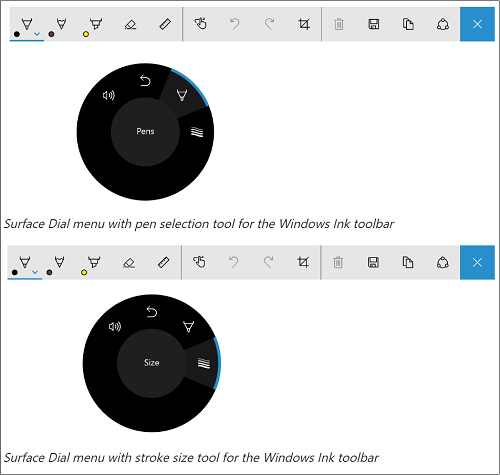
Mit dem Einstellrad können Sie Stifte auswählen, indem Sie eine bestimmte Größe wählen. Danach werden die Paletten- und Größeneinstellungen des ausgewählten Stifts geöffnet. Wenn Sie auf das Einstellungsfenster zugreifen, können Sie das Einstellrad aktivieren, um entweder den Schieberegler für die Größe zu verändern oder durch die Farben zu blättern.
Ähnliche Einstellungen oder Änderungen können für Pinsel-Einstellungen konfiguriert werden, die zu den Dial-Reglern hinzugefügt werden. Standardmäßig wird der Durchmesser der Bürste nach oben und unten eingestellt. Wenn Sie jedoch auf die Skizzeneinstellungen (rechts) zugreifen, können Sie die Kurzwahl wählen.
Außerdem können 11 zusätzliche Pinselattribute eingestellt werden. Dazu gehören:
- Hubtrübung
- Deckkraft der Spitze
- Drehung der Spitze
- Rundheit der Spitze
- Durchfluss
- Feder
- Durchdringung
- Abstand
- Streuung
- Entlüften
- Sättigung
Eine gute Eigenschaft von Microsoft Surface Dial ist, dass Navigationssteuerungen einfach mit zwei Fingerbewegungen ausgeführt werden können. Seine Erfahrung erinnert an einen Tunerknopf an einer Radio- oder Stereokonsole. So finden Sie vielleicht seine Anwendung für Ihre Lieblingsmusikanwendung – Groove Music.
Sie können mehr darüber auf Microsoft.com lesen.
EMPFOHLEN: Klicken Sie hier, um Windows-Fehler zu beheben und die Systemleistung zu optimieren
